Situatie
Acesta este un tutorial pentru a configura aplicatia implicita de mail de pe Huawei.
Pentru realizarea ghidului ne vom folosi de un Huawei Mate 20 Lite, si Android 9.1.0.
Pentru buna configurare a clientului, avem nevoie de:
- Adresa de Email
- Nume de utilizator (implicit el este scris in adresa de email inainte de “@”)
- Parola
- Domeniu Email
- Server Email (in mod normal este de forma exchange.”exemplu”.ro
Solutie
Pasi de urmat
Accesam aplicatia “Email”, si vom fi intampinati de tipurile de conturi pe care le putem folosi.
Selectam Exchange
Introducem adresa de email, username-ul si parola si apasam pe “Manual Setup”
Clientul de Email a autocompletat anumite date, le verificam cu datele primite si corectam unde este necesar.
Portul default este 443, in caz ca nu va este specificat alt port de catre companie/host, el ramane neschimbat.
Tipul de securitate recomandat este SSL/TLS.
Apasam “NEXT”
Aplicatia ne avertizeaza ca prin conectarea telefonului la acesta adresa de email, serverul poate modifica anumite caracteristici de securitate ale dispozitivului tau Android.
Apasam “OK”
In cele ce urmeaza, setam notificarile aplicatiei:
In urmatorul meniu, suntem informati de ce anume va fi capabil serverul prin aceasta adresa.
In conditiile in care suntem de acord, apasam “ACTIVATE” si daca datele au fost introduse corect, vor aparea in cateva secunde mail-urile primite care se vor descarca din server.

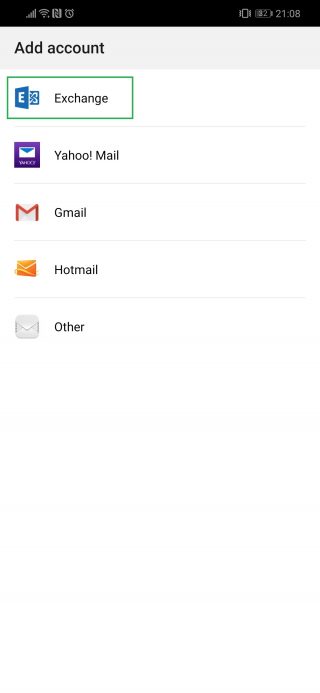

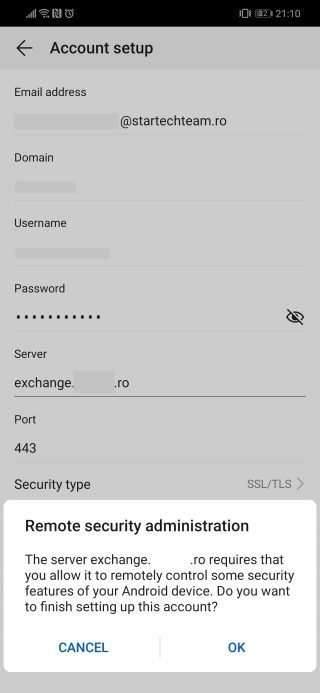
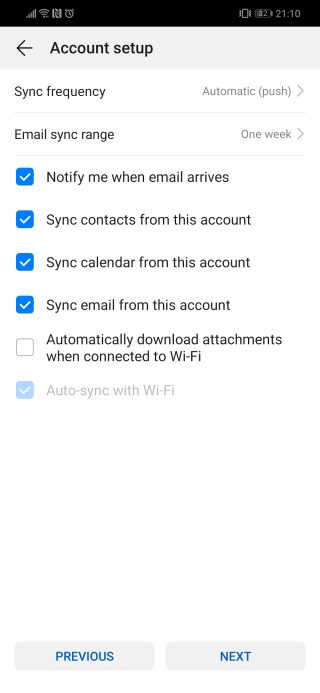
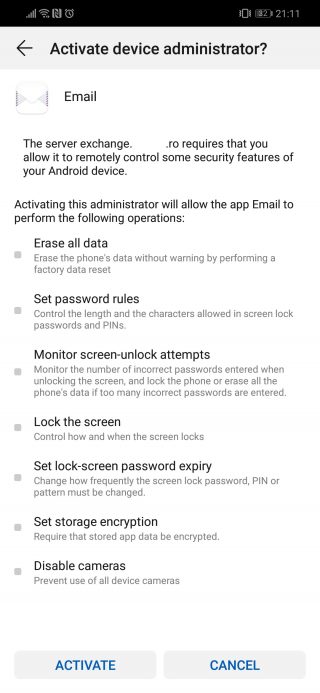
Leave A Comment?